Handleiding. Meer grip op uw gezondheid met het e-vita zorgplatform. Vita. hartfalen
|
|
|
- Bram Verstraeten
- 8 jaren geleden
- Aantal bezoeken:
Transcriptie
1 Handleiding Meer grip op uw gezondheid met het e-vita zorgplatform - Vita hartfalen
2 dit is Thea dit is Frank en e-vita dit is
3 Inhoudsopgave Inleiding 4 1. Inloggen op e-vita 6 2. Aan de slag met e-vita 2.1 Startpagina: uw berichten en dagelijkse metingen 2.2 Mijn instellingen: persoonlijke gegevens en instellingen 2.3 Mijn aandoeningen: comorbiditeiten 2.4 Mijn medicatie: medicatie bekijken, wijzigen en toevoegen 2.5 Kennis vergroten: lezen en leren over hartfalen Veelgestelde vragen en contact 18 3
4 Inleiding Meer grip op uw gezondheid met e-vita Hoe gaat het met u? Die vraag wordt u waarschijnlijk vaak gesteld. Natuurlijk weet u zelf het beste hoe u zich voelt. Maar heeft u ook het overzicht over uw gezondheid? En, belangrijker nog, weet u hoe u meer grip kunt krijgen op uw leven met hartfalen? Het platform e-vita helpt u hierbij. e-vita is een persoonlijke beveiligde internetpagina op uw computer. U kunt er twee dingen doen: Overzicht krijgen over uw gezondheid Allereerst ziet u op e-vita hoe het is met uw gezondheid. U ziet de uitslagen van de metingen die u dagelijks thuis doet. Ook ziet u een handig overzicht van de medicatie die u gebruikt en (als dat voor u geldt) de aandoeningen die u naast hartfalen heeft. Uw kennis vergroten Als u meer weet over het dagelijks leven met uw aandoening, kunt u er meer regie over krijgen. Op e-vita vindt u een link naar de website met betrouwbare informatie over hartfalen. Meer samenwerking met uw zorgverlener, minder naar het ziekenhuis Met e-vita kunnen u en uw zorgverlener nog beter samenwerken. U en uw zorgverlener zien iedere dag hoe het met u gaat. Als uw meetwaarden afwijkingen vertonen, neemt uw zorgverlener tijdig contact met u op. Bijvoorbeeld over andere medicatie. Zo kunt u samen mogelijke ziekenhuisopnames en extra controles voorkomen. 4
5 Daarnaast hebben u en uw zorgverlener met e-vita het overzicht over alle aandoeningen die u mogelijk heeft naast hartfalen en de medicijnen die u hiervoor gebruikt. Dit is nuttig, omdat het gebruik van andere medicijnen invloed kan hebben op uw hartfalen en de behandeling ervan. Dankzij het overzicht in e-vita kan uw zorgverlener goed met u afstemmen hoe uw behandeling eruit moet zien. en een prettiger leven Ook uzelf kunt veel doen om u beter te voelen. Op e-vita ziet u elke dag opnieuw hoe het met uw gezondheid is. U weet dan meteen wat het effect is van uw leefstijl op uw meetwaarden. U ziet bijvoorbeeld wat er verandert als u in de afgelopen dagen veel zout (in uw eten) of veel alcohol heeft genuttigd, of minder of juist meer heeft bewogen. Daarnaast kunt u via Kennis vergroten veel lezen over leven met hartfalen. Van de grote vragen - wat is hartfalen eigenlijk? - tot praktische zaken als: kan ik veilig autorijden en hoe kan ik ervoor zorgen dat ik s nachts niet steeds naar het toilet moet? Deze handleiding helpt u op weg In deze handleiding leest u precies hoe e-vita werkt. U zult ervaren dat het een veilig en eenvoudig platform is, waar u gemakkelijk kunt rondkijken. De handleiding helpt u op weg wanneer u voor het eerst gebruik gaat maken van e-vita. Op de website leest u meer informatie en kunt u een filmpje bekijken dat helder in beeld brengt hoe e-vita werkt en wat u ermee kunt doen. Belangrijk! e-vita ondersteunt de communicatie tussen u en uw zorgverlener. e-vita is bedoeld als aanvulling hierop. e-vita is niet bedoeld voor het melden van spoedeisende zaken aan uw zorgverlener. 5
6 1. Inloggen op e-vita Hieronder leest u hoe u kunt inloggen op e-vita. Heeft u vragen? Kijk dan bij de antwoorden op Veelgestelde vragen in hoofdstuk 3. Staat uw vraag daar niet bij? Of heeft u meer hulp nodig? Neemt u dan gerust contact op met de mensen van onze helpdesk. U bereikt hen op werkdagen van 9.00 tot uur via het gratis telefoonnummer U kunt ook mailen naar info@e-vita.nl. 1. Klik op de link in uw U heeft een ontvangen met uw gebruikersnaam en een tijdelijk wachtwoord. Schrijf uw gebruikersnaam en wachtwoord op, of print de mail uit. Klik op de link in de om naar e-vita te gaan. Heeft u geen mail ontvangen? Kijk dan bij Veelgestelde vragen, hoofdstuk 3, van deze handleiding. Tip: Het is handig om de te bewaren of de link op te slaan in uw favorieten. Zo heeft u telkens snel toegang tot e-vita. Hoe u dat doet? Kijk bij Veelgestelde vragen. 2. Vul uw gebruikersnaam en wachtwoord in op het inlogscherm U bent nu in het inlogscherm. Vul de gebruikersnaam en het tijdelijke wachtwoord in dat u per mail heeft ontvangen. 6 Inloggen op e-vita
7 3. Kies uw eigen wachtwoord e-vita vraagt u nu een eigen wachtwoord in te stellen, omdat het tijdelijke wachtwoord na het inloggen verlopen is. Voer eerst het tijdelijke wachtwoord in. Typ dan een wachtwoord dat u gemakkelijk kunt onthouden. Een goed wachtwoord bestaat uit ten minste 7 tekens en bevat letters en cijfers. Hoe veiliger het wachtwoord, hoe groener het balkje dat u ziet. Voer uw wachtwoord in het tweede vakje nogmaals in. 4. Kies een controlevraag en antwoord e-vita vraagt u een controlevraag te kiezen. Klik op het vakje naast de vraag. U krijgt een aantal mogelijkheden. Kies een vraag en typ het antwoord in. e-vita stelt u deze vraag wanneer u in de toekomst een nieuw wachtwoord opvraagt. 5. Lees de gebruiksovereenkomst e-vita toont u de gebruiksovereenkomst. Lees deze door en klik als u het ermee eens bent - op accepteren. Zo krijgt u toegang tot e-vita. Tip: Heeft u met uw zorgverlener afgesproken dat u wilt inloggen met een sms-code? Bij Veelgestelde vragen vindt u hoe dit werkt. U kunt bij uw volgende bezoeken direct naar gaan en uw naam en wachtwoord invoeren. Gefeliciteerd, u bent nu op de startpagina van e-vita! Inloggen op e-vita 7
8 Welkomsttekst U ziet een introductietekst. Via de knoppen onderaan deze tekst kunt u direct doorklikken naar Mijn aandoeningen, Mijn medicatie en Kennis vergroten. Klik op Dit bericht niet meer tonen, als u het bericht bij uw volgende bezoek niet meer wilt zien. 8 Inloggen op e-vita
9 Groen informatieveld Wanneer u klikt op een van de onderdelen in het menu links, verschijnt er een groen veld met een uitroepteken. Hier leest u wat u bij dat betreffende onderdeel kunt doen en hoe het werkt. U kunt het groene veld sluiten door op het kruisje te klikken. Blauw i-teken Bij sommige onderdelen (bijvoorbeeld bij meetwaarden) ziet u een blauw i-teken. Als u hierop klikt leest u meer informatie over het onderwerp. Ruimte voor notities en gegevens Inloggen op e-vita 9
10 2. Aan de slag met e-vita 2.1 Startpagina Op de startpagina ziet u in één oogopslag de laatste stand van zaken. U ziet hier berichten van e-vita en grafieken van de waarden die u thuis heeft gemeten. Ook kunt u er streefwaarden invoeren. Als u net begint met e-vita, ziet u hier nog geen waarden of grafieken. Berichten bekijken en weghalen Bovenaan de pagina ziet u de laatste berichten die u van e-vita heeft ontvangen. Zo weet u wat er nieuw is op uw pagina. Klik op het rode kruisje om het bericht uit het overzicht te halen. Klik op Toon alle berichten om alle berichten weer te zien. Meetwaarden bekijken U krijgt meer grip op uw gezondheid, als u zelf dagelijks uw waarden (gewicht, bloeddruk en hartslag) meet en deze bekijkt op e-vita. Het meten doet u met de 10 Aan de slag met e-vita
11 weegschaal, bloeddruk- en hartslagmeter die u gekregen heeft voor het onderzoek waaraan u meedoet. Als u uw meetwaarden een tijdje heeft gemeten, ziet u deze op de startpagina in grafieken. U kunt de waarden ook overzichtelijk in tabellen zien. Klik hiervoor onder de tabel op Meetwaarden invoeren. Klik vervolgens op Eerdere meetwaarden. Tip: De meetwaarden worden elke 24 uur automatisch ingeladen in e-vita. Het kan dus zijn dat het 24 uur duurt voordat u uw meetwaarden terugziet op e-vita. Gebruik de meetwaarden van e-vita daarom om een beeld te krijgen van uw situatie. Streefwaarden invoeren U kunt streefwaarden invoeren, die u samen met uw zorgverlener heeft bepaald. Klik hiervoor onder de tabel op Meetwaarden invoeren en kies het tabblad Mijn Streefwaarden. Klik op de knop Nieuw en voer uw streefwaarde in. Als u een streefwaarde én een meetwaarde heeft ingevoerd, ziet u in de grafiek precies of uw meetwaarde in de buurt ligt van uw persoonlijke streefwaarde. Aan de slag met e-vita 11
12 2.2 Mijn instellingen U voert zelf de regie over uw persoonlijke gegevens en instellingen. Deze vindt u bovenaan de pagina onder Mijn instellingen. Persoonlijke gegevens inzien of wijzigen Klik op het tabblad Mijn persoonlijke gegevens. Hier staan uw persoonlijke gegevens, zoals naam, adres en woonplaats. Een aantal van deze gegevens heeft uw hartfalenverpleegkundige al voor u ingevuld. De overige gegevens kunt u zelf invullen. U kunt ook gegevens veranderen als dat nodig is. Uw aandoening hartfalen, afgekort als CHF (chronisch hartfalen), en uw burgerservicenummer (BSN-nummer) kunt u niet veranderen en uw gebruikersnaam blijft altijd hetzelfde. Klik op Opslaan om wijzigingen op te slaan. 12 Mijn instellingen
13 Instellingen inzien of wijzigen Onder het tabblad Instellingen stelt u uw persoonlijke e-vita pagina in. U kunt hier bijvoorbeeld aangeven of u een sms of wilt ontvangen, als er iets veranderd is op uw e-vita pagina. En het introductiebericht, dat u op de startpagina ziet, uitzetten. Hiervoor klikt u op Nee bij toon introductie. Uiteraard kunt u het bericht ook weer aanzetten. 13
14 2.3 Mijn aandoeningen Misschien heeft u naast uw hartfalen nog andere aandoeningen (comorbiditeiten). Deze aandoeningen en de behandeling ervan kunnen van invloed zijn op uw hartfalen. Daarom is het belangrijk dat u en uw zorgverlener precies weten welke aandoeningen u heeft en welke medicatie u allemaal krijgt. Zo kan uw zorgverlener de behandeling van uw hartfalen zo goed mogelijk afstemmen. Aandoeningen bekijken Op e-vita staat een lijst met de aandoeningen die u heeft. Deze lijst heeft uw zorgverlener samen met u ingevuld bij de inschrijving op e-vita. U kunt de lijst altijd inzien. Klik hiervoor op Mijn aandoeningen. Als u de grijze balk onderaan het vlak naar rechts beweegt, leest u meer informatie. Bijvoorbeeld wie de diagnose gesteld heeft en wanneer. Aandoeningen wijzigen of invoeren U kunt zelf aandoeningen wijzigen of invoeren. Bijvoorbeeld na een bezoek aan uw huisarts. Klik op Mijn aandoeningen. En klik op Nieuw of Wijzigen en vul de invoervelden in. Sla uw wijzigingen op door op het te klikken. Om uw wijzigingen ongedaan te maken, klikt u op. U verwijdert een diagnose uit de lijst als u de diagnose aanklikt en vervolgens op het rode kruisje klikt. Weet u niet wat er met woord bij een invulveld bedoeld wordt? Neem dan gerust contact op met uw zorgverlener. 14 Mijn aandoeningen
15 2.4 Mijn medicatie U gebruikt voor uw hartfalen medicijnen. En daarnaast gebruikt u waarschijnlijk meer medicatie. Medicijnen voor andere aandoeningen, of soms tijdelijk, bijvoorbeeld medicatie tegen de pijn die u van de huisarts heeft gekregen. Medicijnen kunnen invloed hebben op elkaars werking, en soms ook op uw hartfalen. Als u al uw medicatie op een rij heeft, kunnen u en uw zorgverlener het best bepalen wat u nodig heeft voor een optimale behandeling van uw hartfalen. Medicatie bekijken Als u start met e-vita, vult u samen met uw zorgverlener in welke medicatie u gebruikt. Klik op Mijn medicatie om uw medicatie te bekijken. Klik op Actieve medicatie als u wilt weten welke medicijnen u op dit moment gebruikt. Om te zien welke medicatie u ooit gebruikt heeft, klikt u op Gestopte medicatie. Voor het overzicht over actieve én gestopte medicatie klikt u op Alle medicatie. Medicatie wijzigen Soms verandert er iets in uw medicatie. U stopt bijvoorbeeld helemaal met een bepaald middel. Of de dosering is aangepast. Voer deze wijziging door in e-vita door achter de naam van het geneesmiddel te klikken op Stop of Aanpassen. Vul de invoervelden in en klik rechts onder in het scherm op Opslaan. Mijn medicatie 15
16 Medicatie toevoegen Als u een nieuw geneesmiddel gaat gebruiken, kunt u dit toevoegen in uw overzicht. Klik hiervoor op Medicatie toevoegen. Vul de invoervelden in. Bij Toedieningsvorm klikt u achter de regel op het pijltje naar beneden. U ziet nu een lijst met vormen (bijvoorbeeld tablet of zetpil), waaruit u kunt kiezen. U selecteert een toedieningsvorm door deze aan te klikken. Klik op Opslaan. Tip: Bij de eerste regel Generiek geneesmiddel, vult u het werkzame bestanddeel van uw geneesmiddel in. Dit kunt u vinden in de bijsluiter. Weet u niet wat het werkzame bestanddeel van uw geneesmiddel is? Vraag het gerust aan uw zorgverlener of apotheker. 16 Mijn medicatie
17 2.5 Kennis vergroten Onder Kennis vergroten leest u meer informatie over leven met hartfalen. Handig, want hoe meer u weet, hoe meer grip u krijgt op uw hartfalen. De informatie wordt aangeboden op een nieuw scherm. U vindt er praktische tips en antwoorden op vragen. Het aanbod is afwisselend: met plaatjes, filmpjes en stukjes tekst. Hier vindt u betrouwbare informatie die is samengesteld door artsen, hartfalenverpleegkundigen, patiënten met hartfalen en (hun) mantelzorgers. Hartfalen doet ertoe Klik op de knop Kennis vergroten in het menu links in het scherm. Klik daarna op de knop Kennis vergroten in het midden van uw scherm. U wordt nu doorgeleid naar het nieuwe scherm Hartfalen doet ertoe, de Nederlandse vertaling van de website www. heartfailurematters.org. Kennis vergroten 17
18 3. Veelgestelde vragen & contact Tijdens het werken met e-vita kunt u natuurlijk vragen hebben. In dit hoofdstuk leest u antwoorden op een aantal veelgestelde vragen. Staat uw vraag er niet bij? Heeft u meer hulp nodig? Neem dan gerust contact op met de mensen van onze helddesk. Zij helpen u graag verder. U bereikt hen op werkdagen van 9.00 tot uur via het gratis telefoonnummer U kunt ook mailen naar info@e-vita.nl. Ik heb geen uitnodigingsmail ontvangen. Hoe kan dat? Het is mogelijk dat deze is terechtgekomen in een map ongewenste items. Klik op deze map om te kijken of de mail erbij staat. Is dit het geval? Klikt u dan in de mail op de optie dit adres vertrouwen. De mail komt dan de volgende keer gewoon in uw inbox. Is dit niet het geval? Belt u dan gerust met onze helpdesk. Ik wil inloggen met sms-code. Hoe werkt dit? U ziet tijdens het inloggen de volgende melding op uw beeldscherm : een sms met daarin een toegangscode is naar uw mobiele telefoon gestuurd. Vul deze hieronder in. Vul de code in die u ontvangt op uw mobiele telefoon. Klik op login. Heeft u geen code ontvangen? Klik dan op herzend. Het scherm blijft leeg bij mijn eerste bezoek. Hoe kan dat? De welkomsttekst is een zogenaamde pop-up : een scherm dat voor een ander scherm schuift. Waarschijnlijk staat deze functie in uw computer geblokkeerd, waardoor u de tekst niet kunt zien. U kunt dit zelf eenvoudig veranderen. Klik daarvoor op de gele balk boven in uw scherm. U kiest dan: pop-ups van deze website toestaan. En de tekst verschijnt. Ik krijg een foutmelding als ik op de link in de uitnodiging klik. Hoe kan dat? Het kan zijn dat uw browserversie niet wordt ondersteund door e-vita. U ontvangt hiervan dan een melding in uw scherm. Neemt u in dat geval contact op met onze helpdesk. Zij kunnen u hier telefonisch mee verder helpen. Het (gratis) nummer is Veelgestelde vragen & contact
19 Hoe plaats ik de link naar e-vita in mijn favorieten? Ga naar de link in uw en klik op de rechtermuistoets. Selecteer toevoegen aan favorieten. De volgende keer kunt u via uw favorieten links boven in uw scherm direct naar e-vita. Mijn meetwaarden worden niet automatisch ingeladen. Wat moet ik doen? Uw meetwaarden worden elke 24 uur automatisch ingeladen. Het kan dus zijn dat het nog even duurt voor u de meetwaarden ziet. Duurt het langer dan 24 uur? Neem dan contact op met onze helpdesk. De grafiek met meetwaarden blijft leeg of ziet er vreemd uit. Hoe kan dit? Een mogelijke oorzaak is dat de grafiekopties niet juist staan ingesteld. Klik op Meetwaarden invoeren. Klik daarna onder de grafiek op de knop Grafiek opties. Klik op het pijltje naast het invoerveld. U ziet nu een rijtje met achtereenvolgens een lege regel, patiënt, zorgverlener en meetapparaat. Klik op de bovenste (lege) regel. Sluit het vlak door rechtsboven op het kruisje te klikken. Bij Mijn instellingen staat de instelling: Mijn zorgverlener mag zien welke educatie ik gevolgd heb. Wat moet ik hier invullen? U hoeft hier niets in te vullen. De instelling verwijst naar een optie die nog niet in e-vita is opgenomen. e-vita wordt steeds verder verbeterd. Daardoor is het mogelijk dat deze tekst nét iets anders is dan die op uw beeldscherm. Volgt u in dat geval de instructies op uw beeldscherm. Voor meer informatie kunt u terecht op bij de helpdesk via het gratis telefoonnummer , of via het mailadres info@e-vita.nl. Veelgestelde vragen & contact 19
20 Helpdesk: (gratis) Voor meer informatie kunt u ook terecht op of mail naar info@e-vita.nl Vita hartfalen De inhoud van deze brochure is met de grootst mogelijke zorgvuldigheid samengesteld. Augustus 2013
Handleiding. Meer grip op uw gezondheid met een persoonlijke website. Vita. diabetes
 Handleiding Meer grip op uw gezondheid met een persoonlijke website - Vita diabetes dit is Avalange dit is Pieter en e-vita dit is Inhoudsopgave Meer grip op uw gezondheid met e-vita 4 1. Inloggen op e-vita
Handleiding Meer grip op uw gezondheid met een persoonlijke website - Vita diabetes dit is Avalange dit is Pieter en e-vita dit is Inhoudsopgave Meer grip op uw gezondheid met e-vita 4 1. Inloggen op e-vita
dit is Margreet Uw gezondheid eenvoudig in beeld met e-vita. Vita diabetes versie oktober 2012
 dit is Margreet Uw gezondheid eenvoudig in beeld met e-vita. - Vita diabetes versie oktober 2012 Meer grip op uw gezondheid met een persoonlijke website dit is Avalange Hoe gaat het met u? Die vraag wordt
dit is Margreet Uw gezondheid eenvoudig in beeld met e-vita. - Vita diabetes versie oktober 2012 Meer grip op uw gezondheid met een persoonlijke website dit is Avalange Hoe gaat het met u? Die vraag wordt
Patiënten handleiding
 Patiënten handleiding Met deze handleiding helpen wij u op weg bij het gebruik van het gezondheidsportaal Ondiep. Diensten die wij met dit portaal aanbieden zijn: 1. rechtstreeks een afspraak maken in
Patiënten handleiding Met deze handleiding helpen wij u op weg bij het gebruik van het gezondheidsportaal Ondiep. Diensten die wij met dit portaal aanbieden zijn: 1. rechtstreeks een afspraak maken in
Gebruikershandleiding Mijn cliëntportaal www.arienszorgpalet.nl
 Gebruikershandleiding Mijn cliëntportaal www.arienszorgpalet.nl Versie 1 mei 2016 1 Inhoudsopgave Inleiding 3 Inloggen Mijn cliëntportaal 4 Voorbeeld Mijn cliëntportaal 7 Mijn afspraken 8 Mijn dossier
Gebruikershandleiding Mijn cliëntportaal www.arienszorgpalet.nl Versie 1 mei 2016 1 Inhoudsopgave Inleiding 3 Inloggen Mijn cliëntportaal 4 Voorbeeld Mijn cliëntportaal 7 Mijn afspraken 8 Mijn dossier
Gebruikershandleiding. Cliëntportaal
 Cliëntportaal Versie 2.0 februari 2017 Inloggen op het cliëntportaal Ga naar de website www.mijnsevagram.nl Klik op de knop Cliënten Login. U krijgt nu het volgende scherm te zien. Vul bij het eerste veld
Cliëntportaal Versie 2.0 februari 2017 Inloggen op het cliëntportaal Ga naar de website www.mijnsevagram.nl Klik op de knop Cliënten Login. U krijgt nu het volgende scherm te zien. Vul bij het eerste veld
1. Inleiding Wat is MijnRevalidatieFriesland? Wat is DigiD? 3 DigiD aanvragen 3
 Inhoud 1. Inleiding 3 1.1 Wat is MijnRevalidatieFriesland? 3 1.2 Wat is DigiD? 3 DigiD aanvragen 3 2. Inloggen en uitloggen 4 2.1 Inloggen 4 2.2 Uitloggen 5 3. Hoe werken de verschillende onderdelen? 6
Inhoud 1. Inleiding 3 1.1 Wat is MijnRevalidatieFriesland? 3 1.2 Wat is DigiD? 3 DigiD aanvragen 3 2. Inloggen en uitloggen 4 2.1 Inloggen 4 2.2 Uitloggen 5 3. Hoe werken de verschillende onderdelen? 6
Gebruikershandleiding ZWIP
 Gebruikershandleiding ZWIP het Zorg- en WelzijnsInfoPortaal Inhoudsopgave Inleiding... 2 1. Uitleg ZWIP... 3 1.1 Opstarten ZWIP... 3 1.2 Aanmeldscherm... 4 1.3 Wijzigen van uw wachtwoord... 5 1.4 Startscherm...
Gebruikershandleiding ZWIP het Zorg- en WelzijnsInfoPortaal Inhoudsopgave Inleiding... 2 1. Uitleg ZWIP... 3 1.1 Opstarten ZWIP... 3 1.2 Aanmeldscherm... 4 1.3 Wijzigen van uw wachtwoord... 5 1.4 Startscherm...
Gebruikershandleiding Cliëntportaal van Marente
 Gebruikershandleiding Cliëntportaal van Marente Inhoud 1. Voorwoord... 2 2. Inloggen op het cliëntportaal... 2 3. Mijn Afspraken... 4 4. Mijn Dossier... 6 5. Mijn Berichten... 8 6. Mijn Gegevens... 9 7.
Gebruikershandleiding Cliëntportaal van Marente Inhoud 1. Voorwoord... 2 2. Inloggen op het cliëntportaal... 2 3. Mijn Afspraken... 4 4. Mijn Dossier... 6 5. Mijn Berichten... 8 6. Mijn Gegevens... 9 7.
ZWIP. Het Zorg- en WelzijnsInfoPortaal. Gebruikershandleiding
 ZWIP Het Zorg- en WelzijnsInfoPortaal Gebruikershandleiding Inhoudsopgave 1 Inleiding... 2 2 Uitleg ZWIP... 3 2.1 Opstarten ZWIP... 3 2.2 Aanmeldscherm... 3 2.3 Wijzigen van uw wachtwoord... 4 2.4 Startscherm...
ZWIP Het Zorg- en WelzijnsInfoPortaal Gebruikershandleiding Inhoudsopgave 1 Inleiding... 2 2 Uitleg ZWIP... 3 2.1 Opstarten ZWIP... 3 2.2 Aanmeldscherm... 3 2.3 Wijzigen van uw wachtwoord... 4 2.4 Startscherm...
Instructieboekje voor de docent. Versie: 20091119
 Instructieboekje voor de docent Versie: 20091119 Inhoudsopgave Wat is E-Portfolio VIER?... 2 Hulp nodig?... 3 Het programma starten... 4 Inloggen... 5 Het hoofdscherm (Home)... 6 Instellingen... 8 Wachtwoord...
Instructieboekje voor de docent Versie: 20091119 Inhoudsopgave Wat is E-Portfolio VIER?... 2 Hulp nodig?... 3 Het programma starten... 4 Inloggen... 5 Het hoofdscherm (Home)... 6 Instellingen... 8 Wachtwoord...
Gebruikershandleiding Cliëntportaal van Marente
 Gebruikershandleiding Cliëntportaal van Marente Inhoud 1. Voorwoord... 2 2. Inloggen op het cliëntportaal... 2 3. Mijn Afspraken... 4 4. Mijn Dossier... 6 5. Mijn Berichten... 8 6. Mijn Gegevens... 10
Gebruikershandleiding Cliëntportaal van Marente Inhoud 1. Voorwoord... 2 2. Inloggen op het cliëntportaal... 2 3. Mijn Afspraken... 4 4. Mijn Dossier... 6 5. Mijn Berichten... 8 6. Mijn Gegevens... 10
Gebruikershandleiding BrabantZorg cliëntportaal
 Gebruikershandleiding BrabantZorg cliëntportaal Versie 2.4 oktober 2017 Inloggen op het cliëntportaal Ga naar de website www.brabantzorg.eu en klik op de knop Direct inloggen cliëntportaal. U krijgt het
Gebruikershandleiding BrabantZorg cliëntportaal Versie 2.4 oktober 2017 Inloggen op het cliëntportaal Ga naar de website www.brabantzorg.eu en klik op de knop Direct inloggen cliëntportaal. U krijgt het
Handleiding ThuisMeetApp. voor zorgverleners
 Handleiding ThuisMeetApp voor zorgverleners 1 2 ThuisMeetApp is een product van FocusCura E-health B.V. Odijkerweg 1, Driebergen-Rijsenburg Release 2.0 versie 1, juni 2015 Inhoudsopgave Over ThuisMeetApp
Handleiding ThuisMeetApp voor zorgverleners 1 2 ThuisMeetApp is een product van FocusCura E-health B.V. Odijkerweg 1, Driebergen-Rijsenburg Release 2.0 versie 1, juni 2015 Inhoudsopgave Over ThuisMeetApp
Digitale post van de Belastingdienst
 Belastingdienst Digitale post van de Belastingdienst Steeds meer mensen regelen via internet allerlei zaken. Denk bijvoorbeeld aan het bestellen van een boek, het boeken van een vakantie en internetbankieren.
Belastingdienst Digitale post van de Belastingdienst Steeds meer mensen regelen via internet allerlei zaken. Denk bijvoorbeeld aan het bestellen van een boek, het boeken van een vakantie en internetbankieren.
Digitale post van de Belastingdienst
 Belastingdienst Digitale post van de Belastingdienst Steeds meer mensen regelen via internet allerlei zaken. Denk bijvoorbeeld aan het bestellen van een boek, het boeken van een vakantie en internetbankieren.
Belastingdienst Digitale post van de Belastingdienst Steeds meer mensen regelen via internet allerlei zaken. Denk bijvoorbeeld aan het bestellen van een boek, het boeken van een vakantie en internetbankieren.
Handleiding mijnreade
 Handleiding mijnreade Inhoud 1. Inleiding... 2 Wat is mijnreade Cliëntenportaal?... 2 2. Wat heeft u nodig?... 2 3. DigiD aanvragen... 2 4. Inloggen en uitloggen... 2 5. Hoe werken de verschillende onderdelen...
Handleiding mijnreade Inhoud 1. Inleiding... 2 Wat is mijnreade Cliëntenportaal?... 2 2. Wat heeft u nodig?... 2 3. DigiD aanvragen... 2 4. Inloggen en uitloggen... 2 5. Hoe werken de verschillende onderdelen...
Gebruikershandleiding Mijn cliëntportaal
 Gebruikershandleiding Mijn cliëntportaal www.arienszorgpalet.nl Versie 1 april 2016 1 Inhoudsopgave Inleiding 3 Inloggen Mijn cliëntportaal 4 Voorbeeld Mijn cliëntportaal 6 Mijn afspraken 7 Mijn dossier
Gebruikershandleiding Mijn cliëntportaal www.arienszorgpalet.nl Versie 1 april 2016 1 Inhoudsopgave Inleiding 3 Inloggen Mijn cliëntportaal 4 Voorbeeld Mijn cliëntportaal 6 Mijn afspraken 7 Mijn dossier
Gebruikershandleiding Julius Online
 Gebruikershandleiding Julius Online Met deze handleiding helpen wij u op weg bij het gebruik van het gezondheidsportaal Julius Online. Diensten die wij met Julius Online aanbieden zijn het rechtstreeks
Gebruikershandleiding Julius Online Met deze handleiding helpen wij u op weg bij het gebruik van het gezondheidsportaal Julius Online. Diensten die wij met Julius Online aanbieden zijn het rechtstreeks
Handleiding LUMC Patiëntportaal
 Handleiding LUMC Patiëntportaal JANUARI 2015 Inhoudsopgave 1 Inleiding 3 2 Wat hebt u nodig? 3 3 DigiD aanvragen 3 4 Inloggen en uitloggen 4 5 Hoe werken de verschillende onderdelen? 7 5.1 Nieuwe afspraak
Handleiding LUMC Patiëntportaal JANUARI 2015 Inhoudsopgave 1 Inleiding 3 2 Wat hebt u nodig? 3 3 DigiD aanvragen 3 4 Inloggen en uitloggen 4 5 Hoe werken de verschillende onderdelen? 7 5.1 Nieuwe afspraak
Gebruikershandleiding voor zelfdoserende patiënten Web applicatie Tropaz 3.2R5
 Gebruikershandleiding voor zelfdoserende patiënten Web applicatie Tropaz 3.2R5 Versie: 5.0 Datum: september 2017 Handleiding Tropaz zelfmanagement Met behulp van deze handleiding maakt u kennis met Tropaz.
Gebruikershandleiding voor zelfdoserende patiënten Web applicatie Tropaz 3.2R5 Versie: 5.0 Datum: september 2017 Handleiding Tropaz zelfmanagement Met behulp van deze handleiding maakt u kennis met Tropaz.
Handleiding cliëntportaal mijncaress Datum: 8 augustus Inhoud
 Handleiding cliëntportaal mijncaress Datum: 8 augustus 2018 Inhoud 1 Algemeen... 2 1.1 Inloggen... 2 1.2 Apparaatverificatie... 2 1.3 Onjuist wachtwoord... 2 1.4 Wachtwoord vergeten... 3 1.5 Inloggen als
Handleiding cliëntportaal mijncaress Datum: 8 augustus 2018 Inhoud 1 Algemeen... 2 1.1 Inloggen... 2 1.2 Apparaatverificatie... 2 1.3 Onjuist wachtwoord... 2 1.4 Wachtwoord vergeten... 3 1.5 Inloggen als
Gebruikershandleiding Cliëntportaal TMZ
 Gebruikershandleiding Cliëntportaal TMZ Versie 1 september 2016 1 Inhoud 1. Inleiding... 3 2. Inloggen op Cliëntportaal TMZ... 4 3. Voorbeeld Cliëntportaal TMZ... 7 4. Mijn afspraken... 8 5. Mijn Dossier...
Gebruikershandleiding Cliëntportaal TMZ Versie 1 september 2016 1 Inhoud 1. Inleiding... 3 2. Inloggen op Cliëntportaal TMZ... 4 3. Voorbeeld Cliëntportaal TMZ... 7 4. Mijn afspraken... 8 5. Mijn Dossier...
INLOGGEN Vul gebruikersnaam en wachtwoord in, en klik op log in.
 Snel starten met Testweb PSL als coördinator WAAR? Je vindt Testweb PSL op de volgende website: www.testweb.bsl.nl Je kunt inloggen in het groene vak aan de rechterkant: Direct inloggen Testweb PSL INLOGGEN
Snel starten met Testweb PSL als coördinator WAAR? Je vindt Testweb PSL op de volgende website: www.testweb.bsl.nl Je kunt inloggen in het groene vak aan de rechterkant: Direct inloggen Testweb PSL INLOGGEN
Vita. Uw gezondheid verbeteren met e-vita. diabetes
 Uw gezondheid verbeteren met e-vita Diabetes kan u belemmeren bij de dingen die u graag zou willen doen. Op e-vita zet u uw wensen om in doelen. En u bepaalt zelf, met hulp van e-vita, acties om die doelen
Uw gezondheid verbeteren met e-vita Diabetes kan u belemmeren bij de dingen die u graag zou willen doen. Op e-vita zet u uw wensen om in doelen. En u bepaalt zelf, met hulp van e-vita, acties om die doelen
Handleiding gebruik ledengedeelte website Amsterdamse Golf Club
 Handleiding gebruik ledengedeelte website Amsterdamse Golf Club Januari 2016 1 Inhoudsopgave Inloggen op het beveiligde ledengedeelte van de website... 3 Onthouden inloggegevens op computer... 5 Wachtwoord
Handleiding gebruik ledengedeelte website Amsterdamse Golf Club Januari 2016 1 Inhoudsopgave Inloggen op het beveiligde ledengedeelte van de website... 3 Onthouden inloggegevens op computer... 5 Wachtwoord
Nieuw: mijnlumc. Praktische informatie
 Nieuw: mijnlumc Praktische informatie Inhoudsopgave Wat is mijnlumc? 3 Wat hebt u nodig? 3 DigiD 3 Wat is DigiD? 3 In- en uitloggen 4 Algemeen 4 Inloggen 4 Uitloggen 4 Hoe werkt mijnlumc? 5 Welkomstpagina
Nieuw: mijnlumc Praktische informatie Inhoudsopgave Wat is mijnlumc? 3 Wat hebt u nodig? 3 DigiD 3 Wat is DigiD? 3 In- en uitloggen 4 Algemeen 4 Inloggen 4 Uitloggen 4 Hoe werkt mijnlumc? 5 Welkomstpagina
Stap-voor-stap MijnZw@ngerschap: de handleiding voor het gebruik van MijnZorgnet voor cliënten.
 Stap-voor-stap MijnZw@ngerschap: de handleiding voor het gebruik van MijnZorgnet voor cliënten. Stap 1: DigiD met sms functie Stap 2: Inloggen en profiel aanmaken op MijnZorgnet Stap 3: De onderdelen in
Stap-voor-stap MijnZw@ngerschap: de handleiding voor het gebruik van MijnZorgnet voor cliënten. Stap 1: DigiD met sms functie Stap 2: Inloggen en profiel aanmaken op MijnZorgnet Stap 3: De onderdelen in
Gebruikershandleiding. Tropaz voor zelfmanagementpatiënten
 Gebruikershandleiding Tropaz voor zelfmanagementpatiënten Contactgegevens: Trombosedienst Elkerliek Ziekenhuis Telefoon: 0492-595973 e-mailadres: trombosedienst@elkerliek.nl 2 Inhoudsopgave 1. Algemeen...
Gebruikershandleiding Tropaz voor zelfmanagementpatiënten Contactgegevens: Trombosedienst Elkerliek Ziekenhuis Telefoon: 0492-595973 e-mailadres: trombosedienst@elkerliek.nl 2 Inhoudsopgave 1. Algemeen...
Mijn GezondheidsPlatform
 Mijn GezondheidsPlatform Handleiding Mijn zorgdossier U kunt via Mijn zorgdossier in het menu persoonlijke en medische gegevens vastleggen. Hieronder ziet u om welke onderdelen het gaat. Deze worden vervolgens
Mijn GezondheidsPlatform Handleiding Mijn zorgdossier U kunt via Mijn zorgdossier in het menu persoonlijke en medische gegevens vastleggen. Hieronder ziet u om welke onderdelen het gaat. Deze worden vervolgens
Handleiding Mijn Kerk
 Handleiding Mijn Kerk 1 www.deinteractievekerk.nl Algemeen Uw kerk gaat de Interactieve Kerk gebruiken. In deze handleiding willen we u op een eenvoudige manier uitleggen hoe de Interactieve Kerk precies
Handleiding Mijn Kerk 1 www.deinteractievekerk.nl Algemeen Uw kerk gaat de Interactieve Kerk gebruiken. In deze handleiding willen we u op een eenvoudige manier uitleggen hoe de Interactieve Kerk precies
Handleiding mijnreade
 Handleiding mijnreade Inhoud 1. Inleiding... 2 Wat is mijnreade Cliëntenportaal?... 2 2. Wat heeft u nodig?... 2 3. DigiD aanvragen... 2 4. Inloggen en uitloggen... 2 5. Hoe werken de verschillende onderdelen...
Handleiding mijnreade Inhoud 1. Inleiding... 2 Wat is mijnreade Cliëntenportaal?... 2 2. Wat heeft u nodig?... 2 3. DigiD aanvragen... 2 4. Inloggen en uitloggen... 2 5. Hoe werken de verschillende onderdelen...
Handleiding Trombosezorgportaal voor patiënten
 Handleiding Trombosezorgportaal voor patiënten Handleiding Trombosezorgportaal voor patiënten U bent patiënt bij Isala s Trombosedienst en meet zelf de INR-waarde van uw bloed. In het Trombosezorgportaal
Handleiding Trombosezorgportaal voor patiënten Handleiding Trombosezorgportaal voor patiënten U bent patiënt bij Isala s Trombosedienst en meet zelf de INR-waarde van uw bloed. In het Trombosezorgportaal
Gebruikershandleiding Cliëntportaal
 Gebruikershandleiding Cliëntportaal Augustus 2017, versie 1.0 Inhoudsopgave 1. Inloggen in het Cliëntportaal... 2 1.1 Inloggen... 3 1.2 Accepteren van een uitnodiging... 4 1.3 Wachtwoord vergeten?... 4
Gebruikershandleiding Cliëntportaal Augustus 2017, versie 1.0 Inhoudsopgave 1. Inloggen in het Cliëntportaal... 2 1.1 Inloggen... 3 1.2 Accepteren van een uitnodiging... 4 1.3 Wachtwoord vergeten?... 4
Handleiding Tropaz zelfcontrole
 Handleiding Tropaz zelfcontrole Met deze handleiding maakt u kennis met Tropaz. Tropaz is een webportal waarmee u informatie met uw trombosedienst uit kunt wisselen. Via Tropaz kunt u uw doseringskalender
Handleiding Tropaz zelfcontrole Met deze handleiding maakt u kennis met Tropaz. Tropaz is een webportal waarmee u informatie met uw trombosedienst uit kunt wisselen. Via Tropaz kunt u uw doseringskalender
Snel starten met Testweb PSL-b als Leerkracht
 Snel starten met Testweb PSL-b als Leerkracht WAAR? Je vindt Testweb PSL op de volgende website: www.testweb.bsl.nl Je kunt inloggen in het groene vak aan de rechterkant: Direct inloggen Testweb PSL INLOGGEN
Snel starten met Testweb PSL-b als Leerkracht WAAR? Je vindt Testweb PSL op de volgende website: www.testweb.bsl.nl Je kunt inloggen in het groene vak aan de rechterkant: Direct inloggen Testweb PSL INLOGGEN
Vernieuwingen website van De Nationale Trombose Dienst. Adres website: mijn.ntd.nl
 Vernieuwingen website van De Nationale Trombose Dienst Adres website: mijn.ntd.nl Versie 6 - april 2015 Inhoud Vernieuwingen...3 EPD - Medische klachten...4 Trombose Zelfzorg Ingrepen & Opnames...6 Trombose
Vernieuwingen website van De Nationale Trombose Dienst Adres website: mijn.ntd.nl Versie 6 - april 2015 Inhoud Vernieuwingen...3 EPD - Medische klachten...4 Trombose Zelfzorg Ingrepen & Opnames...6 Trombose
HANDLEIDING MIJN GKB
 Biedt uitkomst HANDLEIDING MIJN GKB Biedt uitkomst Handleiding Mijn GKB 1 Aanmelden voor Mijn GKB 2 Inloggen in Mijn GKB 2.1 Wachtwoord vergeten? 2.2 Gebruikersnaam vergeten? 3 Wat is Mijn GKB? 3.1 Startpagina
Biedt uitkomst HANDLEIDING MIJN GKB Biedt uitkomst Handleiding Mijn GKB 1 Aanmelden voor Mijn GKB 2 Inloggen in Mijn GKB 2.1 Wachtwoord vergeten? 2.2 Gebruikersnaam vergeten? 3 Wat is Mijn GKB? 3.1 Startpagina
Yellowbrick handleiding Mijn Yellowbrick
 Yellowbrick handleiding Mijn Yellowbrick Handleiding Mijn Yellowbrick november 2010 1 Het gebruik van uw persoonlijke pagina Mijn Yellowbrick Als klant van Yellowbrick heeft u toegang tot uw account via
Yellowbrick handleiding Mijn Yellowbrick Handleiding Mijn Yellowbrick november 2010 1 Het gebruik van uw persoonlijke pagina Mijn Yellowbrick Als klant van Yellowbrick heeft u toegang tot uw account via
Gebruikershandleiding digitaal bezoekers-/ mantelzorgparkeren Gemeente Rotterdam
 Gebruikershandleiding digitaal bezoekers-/ mantelzorgparkeren Gemeente Rotterdam Inhoud 1 Bezoeker aanmelden via uw persoonlijke pagina op internet... 3 1.1 Introductie persoonlijke pagina... 3 1.2 Aanmelden
Gebruikershandleiding digitaal bezoekers-/ mantelzorgparkeren Gemeente Rotterdam Inhoud 1 Bezoeker aanmelden via uw persoonlijke pagina op internet... 3 1.1 Introductie persoonlijke pagina... 3 1.2 Aanmelden
HANDLEIDING Online personeel en salaris
 HANDLEIDING Online personeel en salaris Inloggen op loket.nl Via https://online.loket.nl/vsp.prd.loket.new/ kunt u inloggen op de online applicatie van loket.nl. U komt op het onderstaande inlogscherm.
HANDLEIDING Online personeel en salaris Inloggen op loket.nl Via https://online.loket.nl/vsp.prd.loket.new/ kunt u inloggen op de online applicatie van loket.nl. U komt op het onderstaande inlogscherm.
Gebruikershandleiding BosorNet
 Gebruikershandleiding BosorNet Inhoud Diensten en roosters... 1 Wensen invoeren... 4 Diensten en roosters Je start BosorNet op in een browser (bijvoorbeeld Microsoft Explorer, Opera) met de link die je
Gebruikershandleiding BosorNet Inhoud Diensten en roosters... 1 Wensen invoeren... 4 Diensten en roosters Je start BosorNet op in een browser (bijvoorbeeld Microsoft Explorer, Opera) met de link die je
MIJN GKB HANDLEIDING
 Biedt uitkomst HANDLEIDING MIJN GKB Biedt uitkomst Handleiding Mijn GKB Wat is Mijn GKB? Aanmelden voor Mijn GKB Inloggen in Mijn GKB Wachtwoord vergeten? Gebruikersnaam vergeten? De onderdelen van Mijn
Biedt uitkomst HANDLEIDING MIJN GKB Biedt uitkomst Handleiding Mijn GKB Wat is Mijn GKB? Aanmelden voor Mijn GKB Inloggen in Mijn GKB Wachtwoord vergeten? Gebruikersnaam vergeten? De onderdelen van Mijn
Thuiszorg Meest gestelde vragen over
 Veilig medicijngebruik en verbeterde therapietrouw Thuiszorg Meest gestelde vragen over CareXS Medicatiezorg Inhoudsopgave: Cliënten 1. Hoe maak ik een nieuwe cliënt aan? Pagina 4 2. Hoe kan ik een cliënt
Veilig medicijngebruik en verbeterde therapietrouw Thuiszorg Meest gestelde vragen over CareXS Medicatiezorg Inhoudsopgave: Cliënten 1. Hoe maak ik een nieuwe cliënt aan? Pagina 4 2. Hoe kan ik een cliënt
Handleiding Patiëntenportaal COPD Portavita (ook te downloaden via https://medrie.nl/uw-copd-dossier)
 Handleiding Patiëntenportaal COPD Portavita (ook te downloaden via https://medrie.nl/uw-copd-dossier) Let op: voor inhoudelijke en medische vragen wendt u zich tot uw praktijkondersteuner. De getallen/uitslagen
Handleiding Patiëntenportaal COPD Portavita (ook te downloaden via https://medrie.nl/uw-copd-dossier) Let op: voor inhoudelijke en medische vragen wendt u zich tot uw praktijkondersteuner. De getallen/uitslagen
Gebruikershandleiding digitaal bezoekers-/ mantelzorgparkeren Gemeente Rotterdam
 Gebruikershandleiding digitaal bezoekers-/ mantelzorgparkeren Gemeente Rotterdam Inhoud 1 Bezoeker aanmelden via uw persoonlijke pagina op internet... 3 1.1 Introductie persoonlijke pagina... 3 1.2 Aanmelden
Gebruikershandleiding digitaal bezoekers-/ mantelzorgparkeren Gemeente Rotterdam Inhoud 1 Bezoeker aanmelden via uw persoonlijke pagina op internet... 3 1.1 Introductie persoonlijke pagina... 3 1.2 Aanmelden
Gebruikershandleiding voor zelfmetende patiënten Web applicatie Tropaz 2.0
 Gebruikershandleiding voor zelfmetende patiënten Web applicatie Tropaz 2.0 Versie: 4.0 Datum: 21 augustus 2015 1 Handleiding Tropaz zelfcontrole Met behulp van deze handleiding maakt u kennis met Tropaz.
Gebruikershandleiding voor zelfmetende patiënten Web applicatie Tropaz 2.0 Versie: 4.0 Datum: 21 augustus 2015 1 Handleiding Tropaz zelfcontrole Met behulp van deze handleiding maakt u kennis met Tropaz.
Gebruikers Handleiding Tropaz app voor zelfmeetcliënten
 Gebruikers Handleiding Tropaz app voor zelfmeetcliënten 1/13 Groene Hart Diagnostisch Centrum (GHDC) Bleulandweg 3 2803 HG Gouda Telefoon: 0182-570237 E-mail: zelfmeten@ghdc.nl www.trombosedienstgouda.nl
Gebruikers Handleiding Tropaz app voor zelfmeetcliënten 1/13 Groene Hart Diagnostisch Centrum (GHDC) Bleulandweg 3 2803 HG Gouda Telefoon: 0182-570237 E-mail: zelfmeten@ghdc.nl www.trombosedienstgouda.nl
Handleiding E-bankieren
 Handleiding E-bankieren Inhoud 1 Starten met E-bankieren 3 1.1 Inloggen en uitloggen 3 1.2 Wachtwoord wijzigen 3 1.3 Inloggegevens vergeten 3 1.4 Goed om te weten voordat u begint 3 2 Sparen 4 2.1 Naar
Handleiding E-bankieren Inhoud 1 Starten met E-bankieren 3 1.1 Inloggen en uitloggen 3 1.2 Wachtwoord wijzigen 3 1.3 Inloggegevens vergeten 3 1.4 Goed om te weten voordat u begint 3 2 Sparen 4 2.1 Naar
Handleiding Digitaal logboek Diabetes
 Handleiding Digitaal logboek Diabetes 2 INLEIDING Voor u ligt de handleiding voor het digitaal logboek. U vindt hierin antwoord op de vraag hoe u het digitaal logboek kunt gebruiken. Wij hopen dat u met
Handleiding Digitaal logboek Diabetes 2 INLEIDING Voor u ligt de handleiding voor het digitaal logboek. U vindt hierin antwoord op de vraag hoe u het digitaal logboek kunt gebruiken. Wij hopen dat u met
Handleiding Speakap. Deze handleiding bestaat uit drie delen: 1. de quickguide 2. account registeren 3. Speakap gebruiken
 Handleiding Speakap De VVCZ maakt gebruik van een netwerk van Speakap om informatie en ervaringen te delen. Met Speakap kunt u: nieuwsberichten van de VVCZ ontvangen in groepen specifieke onderwerpen bespreken
Handleiding Speakap De VVCZ maakt gebruik van een netwerk van Speakap om informatie en ervaringen te delen. Met Speakap kunt u: nieuwsberichten van de VVCZ ontvangen in groepen specifieke onderwerpen bespreken
Handleiding koppeling voor patiënten
 Handleiding koppeling voor patiënten Inhoud 1. Registreren... 2 1.1 Voordat u begint... 2 1.2 Een account aanmaken... 2 1.3 Geen account? Registreer nu!... 3 1.4 Bevestig uw account... 3 1.5 Gefeliciteerd,
Handleiding koppeling voor patiënten Inhoud 1. Registreren... 2 1.1 Voordat u begint... 2 1.2 Een account aanmaken... 2 1.3 Geen account? Registreer nu!... 3 1.4 Bevestig uw account... 3 1.5 Gefeliciteerd,
Stap voor stap hulp en uitleg om veilig in te loggen op uw patiëntenportaal
 Stap voor stap hulp en uitleg om veilig in te loggen op uw patiëntenportaal Mijn VieCuri De regie op uw zorg steeds meer in eigen hand gemakkelijk veilig handig thuis Met MijnVieCuri heb ik de regie steeds
Stap voor stap hulp en uitleg om veilig in te loggen op uw patiëntenportaal Mijn VieCuri De regie op uw zorg steeds meer in eigen hand gemakkelijk veilig handig thuis Met MijnVieCuri heb ik de regie steeds
Pag. 2. Pag. 3. Pag. 6. Pag. 8. Pag. 10. Pag. 14. Pag. 16
 1 Pag. 2 Pag. 3 Pag. 6 Pag. 8 Pag. 10 Pag. 14 Pag. 16 2 gebruikersnaam en wachtwoord en klikt op de link 'Controle via sms aanvragen'. MijnAlrijne is een zogenaamd patiëntenportaal. Een portaal is een
1 Pag. 2 Pag. 3 Pag. 6 Pag. 8 Pag. 10 Pag. 14 Pag. 16 2 gebruikersnaam en wachtwoord en klikt op de link 'Controle via sms aanvragen'. MijnAlrijne is een zogenaamd patiëntenportaal. Een portaal is een
HRM-Reviews Reviews Handleiding voor PZ
 HRM-Reviews Reviews Handleiding voor PZ In deze uitgebreide handleiding vindt u instructies om met Reviews in the Cloud aan de slag te gaan. U kunt deze handleiding ook downloaden (PDF). TIP: De navigatie
HRM-Reviews Reviews Handleiding voor PZ In deze uitgebreide handleiding vindt u instructies om met Reviews in the Cloud aan de slag te gaan. U kunt deze handleiding ook downloaden (PDF). TIP: De navigatie
HANDLEIDING SELFSERVICE WERKGEVERS PORTAL
 premie- en inningssystematiek HANDLEIDING SELFSERVICE WERKGEVERS PORTAL Het controleren van uw gegevens in SWP U ontvangt deze handleiding namens bpfbouw en de bedrijfstakeigen regelingen in uw sector.
premie- en inningssystematiek HANDLEIDING SELFSERVICE WERKGEVERS PORTAL Het controleren van uw gegevens in SWP U ontvangt deze handleiding namens bpfbouw en de bedrijfstakeigen regelingen in uw sector.
Mijn SKB Uw persoonlijke online zorgportaal
 Mijn SKB Uw persoonlijke online zorgportaal In deze folder leest u hoe Mijn SKB werkt, welke gegevens u kunt inzien en wat u kunt doen met Mijn SKB. Mijn SKB Uw persoonlijke online zorgportaal Als patiënt
Mijn SKB Uw persoonlijke online zorgportaal In deze folder leest u hoe Mijn SKB werkt, welke gegevens u kunt inzien en wat u kunt doen met Mijn SKB. Mijn SKB Uw persoonlijke online zorgportaal Als patiënt
Patiëntenhandleiding Gezondheidscentrum De Bilt
 Patiëntenhandleiding Gezondheidscentrum De Bilt Met deze handleiding helpen wij u op weg bij het gebruik van het gezondheidsportaal GHC De Bilt. Diensten die wij met GHC De Bilt aanbieden zijn: 1. rechtstreeks
Patiëntenhandleiding Gezondheidscentrum De Bilt Met deze handleiding helpen wij u op weg bij het gebruik van het gezondheidsportaal GHC De Bilt. Diensten die wij met GHC De Bilt aanbieden zijn: 1. rechtstreeks
Gebruikershandleiding voor zelfdoserende patiënten Web applicatie Tropaz 2.0
 Gebruikershandleiding voor zelfdoserende patiënten Web applicatie Tropaz 2.0 Versie: 3.0 Datum: 7 december 2015 Handleiding Tropaz zelfmanagement Met behulp van deze handleiding maakt u kennis met Tropaz.
Gebruikershandleiding voor zelfdoserende patiënten Web applicatie Tropaz 2.0 Versie: 3.0 Datum: 7 december 2015 Handleiding Tropaz zelfmanagement Met behulp van deze handleiding maakt u kennis met Tropaz.
Snel starten met Testweb Diagnose
 Snel starten met Testweb Diagnose WAAR? Je vind Testweb Diagnose op de volgende website: www.testweb.bsl.nl Je kunt inloggen in het groene vak aan de rechterkant: Direct inloggen Testweb Diagnose INLOGGEN
Snel starten met Testweb Diagnose WAAR? Je vind Testweb Diagnose op de volgende website: www.testweb.bsl.nl Je kunt inloggen in het groene vak aan de rechterkant: Direct inloggen Testweb Diagnose INLOGGEN
Gebruikershandleiding. mijncaress Cliëntportaal. Versie: 3.0
 Gebruikershandleiding mijncaress Cliëntportaal Versie: 3.0 Gebruikershandleiding mijncaress Cliëntportaal Versie 2.0 Pagina 1 van 19 Inhoudsopgave Inhoudsopgave... 2 1. Inloggen in het Cliëntportaal...
Gebruikershandleiding mijncaress Cliëntportaal Versie: 3.0 Gebruikershandleiding mijncaress Cliëntportaal Versie 2.0 Pagina 1 van 19 Inhoudsopgave Inhoudsopgave... 2 1. Inloggen in het Cliëntportaal...
Handleiding Digitaal Dichtbij voor begeleiders
 Handleiding Digitaal Dichtbij voor begeleiders Mei 2014 Inhoudsopgave 1. Waar vind ik Digitaal Dichtbij? 03 2. Inloggen en starten 04 3. Mijn account 06 4. Digitaal Dichtbij: een overzicht 07 5. Het platform:
Handleiding Digitaal Dichtbij voor begeleiders Mei 2014 Inhoudsopgave 1. Waar vind ik Digitaal Dichtbij? 03 2. Inloggen en starten 04 3. Mijn account 06 4. Digitaal Dichtbij: een overzicht 07 5. Het platform:
Een weblog maken voor je klas
 Een weblog maken voor je klas Voor deze Handleiding is gebruik gemaakt van http://www.web-log.nl Deze online weblogdienst is gratis. Stap 1: Surf naar www.web-log.nl en klik op de optie weblog aanmaken
Een weblog maken voor je klas Voor deze Handleiding is gebruik gemaakt van http://www.web-log.nl Deze online weblogdienst is gratis. Stap 1: Surf naar www.web-log.nl en klik op de optie weblog aanmaken
Mijn.PvdA.nl. Handleiding voor de leden om eigen gegevens aan te passen
 Mijn.PvdA.nl Handleiding voor de leden om eigen gegevens aan te passen Versie 1.0 Amsterdam, mei 2011 Inhoudsopgave 1. Beginnen 5 1.1 Vooraf 5 1.2 Wat is Mijn.PvdA.nl? 5 1.3 Inloggen op Mijn.PvdA.nl 5
Mijn.PvdA.nl Handleiding voor de leden om eigen gegevens aan te passen Versie 1.0 Amsterdam, mei 2011 Inhoudsopgave 1. Beginnen 5 1.1 Vooraf 5 1.2 Wat is Mijn.PvdA.nl? 5 1.3 Inloggen op Mijn.PvdA.nl 5
1. Inloggen artsenportaal
 1. Inloggen artsenportaal De inlogprocedure voor het artsenportaal is gelijk aan die van de Feedbackmodule. U logt in op dezelfde website met uw Call Manager gebruikersnaam en wachtwoord, vervolgens krijgt
1. Inloggen artsenportaal De inlogprocedure voor het artsenportaal is gelijk aan die van de Feedbackmodule. U logt in op dezelfde website met uw Call Manager gebruikersnaam en wachtwoord, vervolgens krijgt
Inloggen. Open Internet Explorer en vul het adres: http://webmail.kpoa.nl in de adresbalk in.
 Inhoudsopgave Inhoudsopgave... 1 Inloggen... 2 Inloggen... 2 Wachtwoord wijzigen... 3 Postvak IN... 4 Controleren op nieuwe E-mail... 4 Bericht schrijven... 5 Ontvangers toevoegen... 5 Antwoorden... 10
Inhoudsopgave Inhoudsopgave... 1 Inloggen... 2 Inloggen... 2 Wachtwoord wijzigen... 3 Postvak IN... 4 Controleren op nieuwe E-mail... 4 Bericht schrijven... 5 Ontvangers toevoegen... 5 Antwoorden... 10
WIS Academie Manager -Handboek teamleider- Versie 19 december 2012
 WIS Academie Manager -Handboek teamleider- Versie 19 december 2012 1. Inloggen Surf naar de website van de Academie Manager via: Kies rechts op de pagina voor het veld inloggen: Inlognaam:
WIS Academie Manager -Handboek teamleider- Versie 19 december 2012 1. Inloggen Surf naar de website van de Academie Manager via: Kies rechts op de pagina voor het veld inloggen: Inlognaam:
Handleiding Plexus Portal
 Handleiding Plexus Portal Update juni 2015 Belangrijke gegevens Het Collectebureau is bereikbaar tijdens kantoortijden via 033-3032661 (vanaf 29 juni 2015 tot eind november 2015) Of mail naar: collecte@alzheimer-nederland.nl
Handleiding Plexus Portal Update juni 2015 Belangrijke gegevens Het Collectebureau is bereikbaar tijdens kantoortijden via 033-3032661 (vanaf 29 juni 2015 tot eind november 2015) Of mail naar: collecte@alzheimer-nederland.nl
Handleiding leden Amsterdamse Golfclub
 Handleiding leden Amsterdamse Golfclub Maart 2014 bijgewerkt mei 2014 1 Inhoudsopgave Inloggen op het beveiligde ledengedeelte van de website... 3 Mijn AGC... 3 Het ledenportaal... 3 Onthouden inloggegevens
Handleiding leden Amsterdamse Golfclub Maart 2014 bijgewerkt mei 2014 1 Inhoudsopgave Inloggen op het beveiligde ledengedeelte van de website... 3 Mijn AGC... 3 Het ledenportaal... 3 Onthouden inloggegevens
Handleiding mijn.svro.nl
 Handleiding mijn.svro.nl SVRO biedt de mogelijkheid om uw zorgplan en de dagelijkse rapportage, of dit van de cliënt waarvan u vertegenwoordiger bent, in te zien. Voor het inloggen heeft u nodig: - Computer
Handleiding mijn.svro.nl SVRO biedt de mogelijkheid om uw zorgplan en de dagelijkse rapportage, of dit van de cliënt waarvan u vertegenwoordiger bent, in te zien. Voor het inloggen heeft u nodig: - Computer
Handleiding NZa-portaal. voor zorgaanbieders
 Handleiding NZa-portaal voor zorgaanbieders Versie 1, 30 maart 2011 Inhoud 1. Starten 3 2. Algemene zorgaanbiederspagina 5 3. Download NZa-bestanden 6 4. Individuele zorgaanbiederspagina 7 5. Downloaden
Handleiding NZa-portaal voor zorgaanbieders Versie 1, 30 maart 2011 Inhoud 1. Starten 3 2. Algemene zorgaanbiederspagina 5 3. Download NZa-bestanden 6 4. Individuele zorgaanbiederspagina 7 5. Downloaden
HANDLEIDING OUDERPORTAAL KINDCENTRUM DE BORG
 HANDLEIDING OUDERPORTAAL KINDCENTRUM DE BORG Inhoudsopgave Inleiding 3 Inloggen 4 Wachtwoord vergeten 4 Wachtwoord wijzigen 5 Uw persoonlijke gegevens 7 Gegevens kind aanpassen 7 Groepsinformatie 8 Uitleg
HANDLEIDING OUDERPORTAAL KINDCENTRUM DE BORG Inhoudsopgave Inleiding 3 Inloggen 4 Wachtwoord vergeten 4 Wachtwoord wijzigen 5 Uw persoonlijke gegevens 7 Gegevens kind aanpassen 7 Groepsinformatie 8 Uitleg
Handleiding website SVNL voor evenementenverkeersregelaars
 Handleiding website SVNL voor evenementenverkeersregelaars Met deze handleiding maken wij u graag wegwijs op de website van Stichting Verkeersregelaars Nederland (SVNL). U vindt hier stap voor stap uitleg
Handleiding website SVNL voor evenementenverkeersregelaars Met deze handleiding maken wij u graag wegwijs op de website van Stichting Verkeersregelaars Nederland (SVNL). U vindt hier stap voor stap uitleg
ONLINE HELPDESKSYSTEEM
 ONLINE HELPDESKSYSTEEM Voor al uw gebruikersvragen betreffende Sportlink Club Sportlink Services 21-03-2012 1. GEBRUIKERSONDERSTEUNING Indien u vragen, problemen of wensen heeft met betrekking tot Sportlink
ONLINE HELPDESKSYSTEEM Voor al uw gebruikersvragen betreffende Sportlink Club Sportlink Services 21-03-2012 1. GEBRUIKERSONDERSTEUNING Indien u vragen, problemen of wensen heeft met betrekking tot Sportlink
Werkmans en Social Media
 Werkmans en Social Media Handleiding aanmelden social media, 2016 INHOUDSOPGAVE Voorwoord... 2 Aanmelden LinkedIn... 3 Aanmelden Twitter... 7 Aanmelden Facebook... 9 1 VOORWOORD Voor u ligt de handleiding
Werkmans en Social Media Handleiding aanmelden social media, 2016 INHOUDSOPGAVE Voorwoord... 2 Aanmelden LinkedIn... 3 Aanmelden Twitter... 7 Aanmelden Facebook... 9 1 VOORWOORD Voor u ligt de handleiding
Gebruikershandleiding Digitale salarisstrook Versie november 2014
 Versie november 2014 OHM Roosevelstraat 18, 2321 BM Leiden Postbus 4009, 2301 RA Leiden T. (071) 5166600 F. (071) 5166699 www.ohm.nl Inhoudsopgave 1 Inleiding...3 2 Starten met Youforce...4 2.1 Inloggen
Versie november 2014 OHM Roosevelstraat 18, 2321 BM Leiden Postbus 4009, 2301 RA Leiden T. (071) 5166600 F. (071) 5166699 www.ohm.nl Inhoudsopgave 1 Inleiding...3 2 Starten met Youforce...4 2.1 Inloggen
Inhoudsopgave. Handleiding: Mijn Nij Smellinghe voor patiënten
 Inhoudsopgave Het patiëntenportaal van Nij Smellinghe... 2 Wat heeft u nodig?... 3 Wat is DigiD?... 3 DigiD aanvragen... 3 Inloggen op het patiëntenportaal met DigiD... 4 Inloggen op het patiëntenportaal
Inhoudsopgave Het patiëntenportaal van Nij Smellinghe... 2 Wat heeft u nodig?... 3 Wat is DigiD?... 3 DigiD aanvragen... 3 Inloggen op het patiëntenportaal met DigiD... 4 Inloggen op het patiëntenportaal
Handleiding. Ouderportaal. CBS De Lichtbaak
 Handleiding Ouderportaal CBS De Lichtbaak 1 Handleiding Ouderportaal - Versie 24-9-2015 Inhoudsopgave Inleiding... 3 Inloggen... 4 Wachtwoord vergeten... 5 Wachtwoord wijzigen... 6 Uitleg menu ouderportaal...
Handleiding Ouderportaal CBS De Lichtbaak 1 Handleiding Ouderportaal - Versie 24-9-2015 Inhoudsopgave Inleiding... 3 Inloggen... 4 Wachtwoord vergeten... 5 Wachtwoord wijzigen... 6 Uitleg menu ouderportaal...
EERSTE AANLEVERING VIA DE SELFSERVICE WERKGEVERS PORTAL
 premie- en inningssystematiek EERSTE AANLEVERING VIA DE SELFSERVICE WERKGEVERS PORTAL HANDLEIDING 1 U ontvangt deze handleiding namens bpfbouw en de bedrijfstakeigen regelingen in uw sector. OVER DEZE
premie- en inningssystematiek EERSTE AANLEVERING VIA DE SELFSERVICE WERKGEVERS PORTAL HANDLEIDING 1 U ontvangt deze handleiding namens bpfbouw en de bedrijfstakeigen regelingen in uw sector. OVER DEZE
Handleiding voor het presenteren van uw kunstwerken op www.kunstinlochem.nl
 Handleiding voor het presenteren van uw kunstwerken op www.kunstinlochem.nl Tip: print deze handleiding uit! Als deelnemer aan de kunstroute kunt u uw kunstaanbod presenteren op de website van kunst in
Handleiding voor het presenteren van uw kunstwerken op www.kunstinlochem.nl Tip: print deze handleiding uit! Als deelnemer aan de kunstroute kunt u uw kunstaanbod presenteren op de website van kunst in
Stap voor stap hulp en uitleg om veilig in te loggen op uw patiëntenportaal
 Stap voor stap hulp en uitleg om veilig in te loggen op uw patiëntenportaal Mijn VieCuri De regie op uw zorg steeds meer in eigen hand gemakkelijk veilig handig thuis Met MijnVieCuri heb ik de regie steeds
Stap voor stap hulp en uitleg om veilig in te loggen op uw patiëntenportaal Mijn VieCuri De regie op uw zorg steeds meer in eigen hand gemakkelijk veilig handig thuis Met MijnVieCuri heb ik de regie steeds
Scholengemeenschap Bonaire Magister handleiding voor ouders
 Installatie Silverlight Om te kunnen werken met Magister is het nodig dat Silverlight op de computer is geïnstalleerd. Het is goed mogelijk dat Silverlight al op uw computer staat: er zijn meer programma
Installatie Silverlight Om te kunnen werken met Magister is het nodig dat Silverlight op de computer is geïnstalleerd. Het is goed mogelijk dat Silverlight al op uw computer staat: er zijn meer programma
Handleiding: ECAS account en URID aanmaken
 Afschrift Paraaf Koningskade 4 Postbus 91503 2509 EC Den Haag IPC 652 www.emissieautoriteit.nl Handleiding: ECAS account en URID aanmaken Inhoudsopgave Introductie... 3 Maak een ECAS account aan... 4 Mobiel
Afschrift Paraaf Koningskade 4 Postbus 91503 2509 EC Den Haag IPC 652 www.emissieautoriteit.nl Handleiding: ECAS account en URID aanmaken Inhoudsopgave Introductie... 3 Maak een ECAS account aan... 4 Mobiel
meervaart: handleiding online bestellen 1
 handleiding online bestellen 1 In de Meervaart kunt u online bestellen en zelf bepalen waar u zit. Ga naar www.meervaart.nl en klik op theater. Kies uw voorstelling en klik op het bestelwagentje naast
handleiding online bestellen 1 In de Meervaart kunt u online bestellen en zelf bepalen waar u zit. Ga naar www.meervaart.nl en klik op theater. Kies uw voorstelling en klik op het bestelwagentje naast
Handleiding ouderlogin Wasko
 Handleiding ouderlogin Wasko 1. Nieuwe ouders Om u als nieuwe ouder aan te melden klikt u op de button: Daarna klikt u op hier in het scherm: - u komt dan direct terecht in een scherm waar u inschrijfgegevens
Handleiding ouderlogin Wasko 1. Nieuwe ouders Om u als nieuwe ouder aan te melden klikt u op de button: Daarna klikt u op hier in het scherm: - u komt dan direct terecht in een scherm waar u inschrijfgegevens
Gebruikershandleiding Web boeking Van Duuren my.vanduuren.com. Versie 1.1
 Gebruikershandleiding Web boeking Van Duuren my.vanduuren.com Versie 1.1 1. Registratie en inloggen Voor u ligt de handleiding voor de Track & Trace en web boeking omgeving van Van Duuren Districenters.
Gebruikershandleiding Web boeking Van Duuren my.vanduuren.com Versie 1.1 1. Registratie en inloggen Voor u ligt de handleiding voor de Track & Trace en web boeking omgeving van Van Duuren Districenters.
Handleiding: ECAS account en URID aanmaken
 Afschrift Paraaf Koningskade 4 Postbus 91503 2509 EC Den Haag IPC 652 www.emissieautoriteit.nl Handleiding: ECAS account en URID aanmaken Inhoudsopgave Introductie... 3 Maak een ECAS account aan... 4 Mobiel
Afschrift Paraaf Koningskade 4 Postbus 91503 2509 EC Den Haag IPC 652 www.emissieautoriteit.nl Handleiding: ECAS account en URID aanmaken Inhoudsopgave Introductie... 3 Maak een ECAS account aan... 4 Mobiel
Handleiding TROPAZ - APP voor Android Trombosedienst Leiden
 Handleiding TROPAZ - APP voor Android Trombosedienst Leiden Algemene inleiding en informatie De Tropaz-app van de trombosedienst Leiden is alleen beschikbaar voor patiënten die onder behandeling zijn bij
Handleiding TROPAZ - APP voor Android Trombosedienst Leiden Algemene inleiding en informatie De Tropaz-app van de trombosedienst Leiden is alleen beschikbaar voor patiënten die onder behandeling zijn bij
Gebruikers Handleiding voor Zelfmetende patiënten. Met web applicatie Tropaz 2.0
 Gebruikers Handleiding voor Zelfmetende patiënten Met web applicatie Tropaz 2.0 Ondervindt u problemen bij het gebruik van het programma Tropaz, neemt u dan contact op met uw eigen trombosedienst. 2012
Gebruikers Handleiding voor Zelfmetende patiënten Met web applicatie Tropaz 2.0 Ondervindt u problemen bij het gebruik van het programma Tropaz, neemt u dan contact op met uw eigen trombosedienst. 2012
Handleiding Basisschoolnet.nl (voor ouders en leerkrachten)
 Handleiding Basisschoolnet.nl (voor ouders en leerkrachten) Basisschoolnet Apeldoorn Inhoudsopgave: Aanmelden (voor ouders) pag. 2 Profiel pag. 9 Groepen pag. 14 Contacten pag. 20 Berichten pag. 23 Foto
Handleiding Basisschoolnet.nl (voor ouders en leerkrachten) Basisschoolnet Apeldoorn Inhoudsopgave: Aanmelden (voor ouders) pag. 2 Profiel pag. 9 Groepen pag. 14 Contacten pag. 20 Berichten pag. 23 Foto
Handleiding Blink Studio
 Handleiding Blink Studio Versie 1.2 Algemene functies Blink Studio Introductie Blink Studio biedt verschillende mogelijkheden aan leerkrachten. Blink Studio is de startpagina voor alle Blink lesmethodes.
Handleiding Blink Studio Versie 1.2 Algemene functies Blink Studio Introductie Blink Studio biedt verschillende mogelijkheden aan leerkrachten. Blink Studio is de startpagina voor alle Blink lesmethodes.
Bloggen met blogdirect
 Bloggen met blogdirect H1 Aanmelden en inloggen H1.1 Aanmelden Ga naar www.blogdirect.nl Klik op registeren. Onderstaand scherm verschijnt: Vul de gegevens in en klik op verzenden. Verzin een gebruikersnaam:
Bloggen met blogdirect H1 Aanmelden en inloggen H1.1 Aanmelden Ga naar www.blogdirect.nl Klik op registeren. Onderstaand scherm verschijnt: Vul de gegevens in en klik op verzenden. Verzin een gebruikersnaam:
Handleiding Patiëntenportaal Diabetes Portavita. (ook te downloaden via https://medrie.nl/diabetesdossier)
 Handleiding Patiëntenportaal Diabetes Portavita (ook te downloaden via https://medrie.nl/diabetesdossier) 1 Inhoud Let op... 3 1a. Aan de slag... 3 1b. U heeft al een account voor Portavita voor antistolling...
Handleiding Patiëntenportaal Diabetes Portavita (ook te downloaden via https://medrie.nl/diabetesdossier) 1 Inhoud Let op... 3 1a. Aan de slag... 3 1b. U heeft al een account voor Portavita voor antistolling...
Over de FollowHub. Tip: Bewaar uw gebruikersnaam en wachtwoord zorgvuldig. U heeft ze vaker nodig om in te loggen.
 Over de FollowHub De FollowHub helpt u bij het plannen en onthouden van dagelijkse activiteiten. U kunt de app voor uzelf gebruiken of voor een familielid, kennis of cliënt. U plant bijvoorbeeld een afspraak
Over de FollowHub De FollowHub helpt u bij het plannen en onthouden van dagelijkse activiteiten. U kunt de app voor uzelf gebruiken of voor een familielid, kennis of cliënt. U plant bijvoorbeeld een afspraak
Uitgebreide toelichting voor één vestiging. Uitleg openingsschermen
 Uitgebreide toelichting voor één vestiging Hieronder worden alle onderdelen van de RI&E uitgebreid toegelicht. Wie snel aan de slag wil, moet terugkeren naar de website en op Verkorte toelichting voor
Uitgebreide toelichting voor één vestiging Hieronder worden alle onderdelen van de RI&E uitgebreid toegelicht. Wie snel aan de slag wil, moet terugkeren naar de website en op Verkorte toelichting voor
Stap-voor-stap MijnZw@ngerschap: handleiding voor het gebruik van MijnZorgnet voor zorgverleners
 Stap-voor-stap MijnZw@ngerschap: handleiding voor het gebruik van MijnZorgnet voor zorgverleners Stap 1: Inloggen en profiel aanmaken op MijnZorgnet Stap 2: De onderdelen in uw zorgverlenerprofiel Stap
Stap-voor-stap MijnZw@ngerschap: handleiding voor het gebruik van MijnZorgnet voor zorgverleners Stap 1: Inloggen en profiel aanmaken op MijnZorgnet Stap 2: De onderdelen in uw zorgverlenerprofiel Stap
Werken met NT2 SCHOOL. Handleiding voor docenten
 Werken met NT2 SCHOOL in Handleiding voor docenten 1. DISK licenties bestellen 2. Welkom in NT2 SCHOOL 3. Mijn werkruimte 4. Mijn actieve lesmateriaal 5. Leerlingen uitnodigen 6. Leerlingen verwijderen
Werken met NT2 SCHOOL in Handleiding voor docenten 1. DISK licenties bestellen 2. Welkom in NT2 SCHOOL 3. Mijn werkruimte 4. Mijn actieve lesmateriaal 5. Leerlingen uitnodigen 6. Leerlingen verwijderen
E-Zorgpad Diabetis mellitus
 E-Zorgpad Diabetis mellitus Ziekenhuis Gelderse Vallei De diabetespoli is gespecialiseerd in het behandelen en begeleiden van patiënten met diabetes mellitus. In deze brochure leest u meer over e-zorg,
E-Zorgpad Diabetis mellitus Ziekenhuis Gelderse Vallei De diabetespoli is gespecialiseerd in het behandelen en begeleiden van patiënten met diabetes mellitus. In deze brochure leest u meer over e-zorg,
Handleiding: EU Login account en URID aanmaken
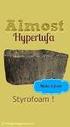 Afschrift Paraaf Nederlandse Emissieautoriteit Koningskade 4 Postbus 91503 2509 EC Den Haag IPC 652 T +3170-4568050 info@emissieautoriteit.nl www.emissieautoriteit.nl Handleiding: EU Login account en URID
Afschrift Paraaf Nederlandse Emissieautoriteit Koningskade 4 Postbus 91503 2509 EC Den Haag IPC 652 T +3170-4568050 info@emissieautoriteit.nl www.emissieautoriteit.nl Handleiding: EU Login account en URID
Inleiding. 2 Copyright 2017 Abrona, Huis ter Heide.
 Inleiding Abrona vindt het belangrijk om de zelfstandigheid en eigen regie van cliënten zoveel mogelijk te ondersteunen. Een manier om hier aan bij te dragen is het gebruik van het cliëntportaal in het
Inleiding Abrona vindt het belangrijk om de zelfstandigheid en eigen regie van cliënten zoveel mogelijk te ondersteunen. Een manier om hier aan bij te dragen is het gebruik van het cliëntportaal in het
digitale salarisstrook www.raetonline.nl HANDLEIDING DIGITALE SALARISSTROOK
 HANDLEIDING DIGITALE SALARISSTROOK Versie 1.1 Pagina 1 van 8 augustus 2012 Inleiding Voor iedereen die maandelijks salaris ontvangt is de salarisstrook digitaal beschikbaar. De salarisstroken staan elke
HANDLEIDING DIGITALE SALARISSTROOK Versie 1.1 Pagina 1 van 8 augustus 2012 Inleiding Voor iedereen die maandelijks salaris ontvangt is de salarisstrook digitaal beschikbaar. De salarisstroken staan elke
